केवल Android पर आपातकालीन कॉलों को ठीक करने के शीर्ष 10 तरीके
अनेक वस्तुओं का संग्रह / / February 16, 2022
क्या आप कॉल करने का प्रयास कर रहे हैं और अपने Android फ़ोन पर 'केवल आपातकालीन कॉल' त्रुटि प्राप्त कर रहे हैं? आप कितनी भी कोशिश कर लें, आप आपातकालीन नंबरों को छोड़कर Android पर कॉल नहीं कर सकते। वॉयस कॉल करने के लिए व्हाट्सएप या टेलीग्राम पर स्विच करने से पहले, आप केवल एंड्रॉइड पर आपातकालीन कॉल का समस्या निवारण और ठीक कर सकते हैं।

1. फ़ोन को पुनरारंभ करें
बुनियादी बातों से शुरू करते हुए, आप एंड्रॉइड फोन के साइड-बटन को लंबे समय तक दबा सकते हैं और एक पॉप-अप मेनू दिखाई देगा। पुनरारंभ करें का चयन करें और फ़ोन के रीबूट होने की प्रतीक्षा करें।
एक बार जब आप अपने फ़ोन पर मोबाइल नेटवर्क वापस पा लें, तो फ़ोन ऐप खोलें और अपने किसी संपर्क को कॉल करने का प्रयास करें।
2. अपने बिल का भुगतान करें
यदि आप अपने पिछले महीने के बिल का भुगतान करना भूल गए हैं, तो हो सकता है कि आपके मोबाइल सेवा प्रदाता ने आपके फोन के लिए कॉलिंग और मैसेजिंग सेवाएं बंद कर दी हों। इसलिए आप अपने Android फ़ोन से कॉल प्राप्त करने या करने में सक्षम नहीं होंगे। जांचें कि क्या आपने कोई बकाया राशि का भुगतान किया है और यदि कोई हो तो उन्हें चुका दें।
3. नेटवर्क कनेक्शन की जाँच करें
अधिकांश उपयोगकर्ता एंड्रॉइड फोन पर कॉल करने में विफल होते हैं जब नेटवर्क कनेक्शन अनुकूल नहीं है उन्हें।
शीर्ष पर नेटवर्क बार देखें और मोबाइल नेटवर्क की ताकत देखें। यदि आप देखते हैं कि फ़ोन नेटवर्क सिग्नल बार-बार गिर रहा है, तो आपको कॉल करने में समस्या होगी और फ़ोन आपको केवल आपातकालीन कॉल के विकल्प के साथ छोड़ सकता है।

यदि आप अक्सर अपने घर या कार्यालय में नेटवर्क समस्याओं का सामना करते हैं, तो आप अपने स्थानीय वाहक को छोड़ना और किसी अन्य विकल्प का उपयोग करना चाह सकते हैं। हो सकता है कि आप अपने सहकर्मियों या परिवार के सदस्यों से यह जानने के लिए कह सकते हैं कि कौन सा वाहक क्षेत्र में सबसे अच्छा नेटवर्क कवरेज प्रदान करता है।
4. हवाई जहाज मोड को सक्षम और अक्षम करें
पहली चाल का उपयोग करके, आपने पहले ही एंड्रॉइड फोन को रिबूट कर दिया है। और अब नेटवर्क कनेक्शन को भी रीबूट करने का समय आ गया है। ट्रिक काफी सिंपल है।
सूचना पट्टी प्रकट करें और हवाई जहाज के टॉगल की खोज करें। इस पर टैप करें और इसे कुछ समय के लिए इनेबल रखें। इसे अक्षम करें और कॉल करने का प्रयास करें।

यदि आप अभी भी केवल-आपातकालीन कॉल त्रुटि का सामना कर रहे हैं, तो अन्य समाधान पढ़ना जारी रखें।
5. नेटवर्क सेटिंग्स को रीसेट करें
कुछ एंड्रॉइड-आधारित फोन निर्माता नेटवर्क सेटिंग्स को रीसेट करने का विकल्प प्रदान करते हैं। सैमसंग एक उदाहरण है जो उपयोगकर्ताओं को गैलेक्सी फोन पर नेटवर्क सेटिंग्स को रीसेट करने की अनुमति देता है। नीचे दिए गए चरणों का प्रयोग करें।
स्टेप 1: अपने एंड्रॉइड फोन पर सेटिंग ऐप खोलें।
चरण दो: रीसेट नेटवर्क सेटिंग्स के लिए खोजें।
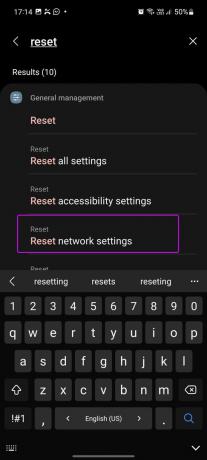
चरण 3: खोज सुझाव पर टैप करें और निम्न मेनू से नेटवर्क सेटिंग्स रीसेट करें।
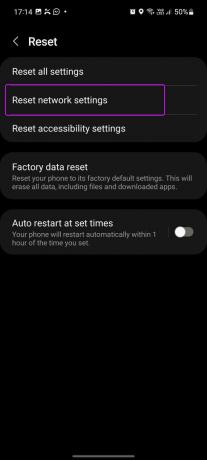
6. अपने कैरियर के साथ जांचें
ऐसे समय होते हैं जब आपका स्थानीय वाहक आउटेज का सामना कर रहा होता है। आप फेसबुक या ट्विटर सोशल प्लेटफॉर्म से इस मुद्दे की पुष्टि कर सकते हैं। हो सकता है कि अन्य लोग भी इसी समस्या की रिपोर्ट कर रहे हों।
कॉलिंग कार्यक्षमता के संदर्भ में, आपका फ़ोन अब पूरी तरह से अप्रचलित हो गया है। आपको केवल आपातकालीन कॉलों में त्रुटियां दिखाई देती रहेंगी। अपनी ओर से समस्या को ठीक करने के लिए अपने वाहक की प्रतीक्षा करें, और फिर आप नियमित कॉल कर सकते हैं।
7. सिम फिर से डालें
सेवा प्रदाता की ग्राहक सेवा आपको इस समाधान का सुझाव देगी। इसके अलावा, यह हमारे लिए काम करता है जब भी हम अपने एंड्रॉइड फोन पर केवल आपातकालीन कॉल का सामना करते हैं। सिम कार्ड को फोन से निकालने के लिए सिम इजेक्टर टूल का उपयोग करें। कुछ सेकंड प्रतीक्षा करें और अपने फ़ोन को पुनरारंभ करें। सिम को उसकी जगह पर फिर से लगाएं।

एक या दो मिनट के बाद, आपका फ़ोन उपयुक्त नेटवर्क से जुड़ जाएगा और आप कॉल करना शुरू कर सकते हैं।
8. नया सिम कार्ड प्राप्त करें
हालांकि संभावना नहीं है, लेकिन सामान्य टूट-फूट के कारण, आपका सिम कार्ड खराब हो सकता है। यदि आप एक दशक से एक ही सिम का उपयोग कर रहे हैं, तो आपको निकटतम कैरियर स्टोर पर जाना होगा और उनसे एक प्रतिस्थापन सिम कार्ड के लिए पूछना होगा।
एक बार जब आप प्रतिस्थापन प्राप्त कर लेते हैं, तो इसे अपने एंड्रॉइड फोन में डालें, इसे अपने मोबाइल सेवा प्रदाता के साथ पंजीकृत करें और केवल आपातकालीन कॉल त्रुटि दूर हो जाएगी।
9. Android फ़ोन का नेटवर्क मोड बदलें
जबकि 5G मोबाइल नेटवर्क तेज गति के साथ रोमांचक लगता है, यह अक्सर अविश्वसनीय होता है।
आपके पास एंड्रॉइड फोन पर नेटवर्क मोड बदलने का विकल्प है।
स्टेप 1: सेटिंग्स खोलें और कनेक्शन मेनू पर जाएं।
चरण दो: मोबाइल नेटवर्क चुनें।

चरण 3: नेटवर्क मोड पर टैप करें और केवल 2G या केवल 3G चुनें।

हम जानते हैं कि वे तेज़ इंटरनेट गति प्रदान नहीं करते हैं, लेकिन कॉल करते समय वे सबसे विश्वसनीय होते हैं।
10. लंबित Android अपडेट इंस्टॉल करें
अधिकांश एंड्रॉइड-आधारित फोन निर्माता आपके फोन को संभावित खतरों से बचाने और बग्स को ठीक करने के लिए मासिक सुरक्षा पैच प्रदान करते हैं।
अपने फोन को वाई-फाई कनेक्शन से कनेक्ट करें और अपने फोन के लिए उपलब्ध नवीनतम अपडेट को इंस्टॉल करें। इसे स्थापित करने के बाद, फिर से कॉल करने का प्रयास करें और आपको केवल आपातकालीन कॉल ही त्रुटि नहीं मिलेगी।

Android पर कॉल करना प्रारंभ करें
ऊपर दिए गए समाधान केवल Android पर आपातकालीन कॉलों को ठीक करने में आपकी सहायता करेंगे। IM ऐप्स पर वॉयस कॉल एक सहज अनुभव प्रदान नहीं करते हैं, खासकर जब a. के साथ काम करते समय स्केच वाई-फाई कनेक्शन. गड़बड़-मुक्त वॉयस कॉल के लिए, आपको कॉल करने के लिए हमेशा अपने स्थानीय वाहक से संपर्क करना चाहिए।
अंतिम बार 16 फरवरी, 2022 को अपडेट किया गया
उपरोक्त लेख में सहबद्ध लिंक हो सकते हैं जो गाइडिंग टेक का समर्थन करने में मदद करते हैं। हालांकि, यह हमारी संपादकीय अखंडता को प्रभावित नहीं करता है। सामग्री निष्पक्ष और प्रामाणिक रहती है।

द्वारा लिखित
पार्थ ने पहले EOTO.tech में टेक न्यूज को कवर करने के लिए काम किया था। वह वर्तमान में गाइडिंग टेक में ऐप्स तुलना, ट्यूटोरियल, सॉफ्टवेयर टिप्स और ट्रिक्स और आईओएस, एंड्रॉइड, मैकओएस और विंडोज प्लेटफॉर्म में गहराई से गोता लगाने के बारे में स्वतंत्र है।



